Pemulihan Sistem menggunakan ruang disk yang cukup besar di komputer. Meskipun ini bukan masalah untuk sistem dengan hard drive yang lebih besar, Anda kemungkinan besar akan kehabisan ruang disk dalam sistem dengan drive berkapasitas rendah seperti hard disk 150 GB, terutama jika Anda memiliki Windows 10.
Jika Anda kekurangan ruang disk, Anda dapat menganalisis penggunaan disk oleh file dan program, menghapus file instalasi Windows sebelumnya, dan menghapus file sementara & sampah menggunakan Disk Cleanup atau CCleaner. Selain itu, Anda dapat menurunkan ruang disk yang dialokasikan untuk Pemulihan Sistem untuk membebaskan ruang disk di versi Windows apa pun.
Menambah atau Mengurangi Ruang Disk yang Digunakan oleh Pemulihan Sistem
Untuk mengubah alokasi ruang disk untuk Pemulihan Sistem, ikuti langkah-langkah ini:
Metode 1: Menggunakan Properti Pemulihan Sistem
Menggunakan dialog Run, jalankan SystemPropertiesProtection.exe untuk membuka dialog Pemulihan Sistem. Sebagai alternatif, jalankan sysdm.cpl dan pilih tab System Protection.

Pilih drive yang Anda ingin mengurangi penjatahan ruang disk. Klik Konfigurasi .
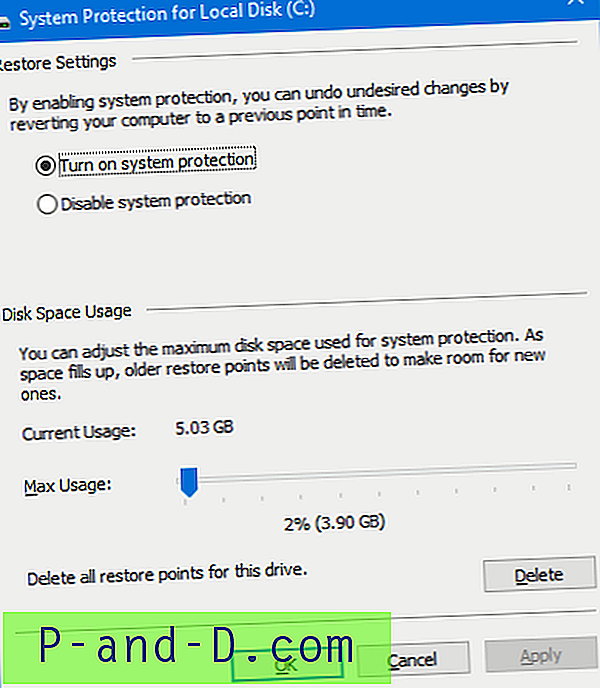
Tab ini menunjukkan penggunaan disk saat ini oleh System Restore di folder System Volume Information.
Pindahkan penggeser Penggunaan Ruang Disk sesuai kebutuhan, dan klik OK .
Atau, untuk mengurangi slider ruang disk dengan cara granular, klik tepat pada pointer di slider untuk memilihnya. Dan gunakan panah kiri atau kanan di keyboard Anda. Setiap ketukan panah kiri atau kanan mengurangi atau menambah slider penggunaan disk sebesar 1%.
Jika Anda mengurangi slider ke kiri, alokasi ruang disk untuk fitur Pemulihan Sistem diturunkan, yang pada gilirannya membuat ukuran folder Informasi Volume Sistem rendah. Titik pemulihan terlama dihapus secara otomatis (FIFO) sehingga Pemulihan Sistem tidak menggunakan lebih banyak ruang daripada yang Anda alokasikan.
Anda juga memiliki opsi untuk menghapus semua titik pemulihan untuk drive. Tekan tombol Delete jika sistem memiliki ruang disk yang sangat rendah. Jika perangkat lunak anti-virus Anda memperingatkan virus di folder Informasi Volume Sistem, Anda mungkin perlu menonaktifkan perlindungan sistem dan klik Terapkan pada dialog di atas. Ini menghapus semua titik pemulihan Anda. Anda dapat mengubahnya kembali.
Dan, Anda mungkin tahu bahwa Anda dapat menggunakan Disk Cleanup untuk menghapus semua kecuali Restore Point terbaru.
TERKAIT: Bagaimana cara menghapus poin pemulihan sistem secara individu di Windows?Metode 2: Menggunakan alat baris perintah Vssadmin
Lihat ruang disk yang digunakan oleh Pemulihan Sistem
Karena System Restore didasarkan pada Shadow Copy, dan karenanya mendapat informasi ruang disk yang dialokasikan dari layanan Volume Shadow Copy. (Fitur versi sebelumnya juga menggunakan Shadow Copy.) Untuk melihat atau menyesuaikan ruang disk yang dialokasikan untuk Pemulihan Sistem, Anda dapat menggunakan alat baris perintah bawaan Vssadmin.exe.
Untuk melihat ruang yang digunakan dan ruang yang diberikan maksimum untuk Pemulihan Sistem, buka Command Prompt yang ditinggikan, dan ketik perintah berikut:
vssadmin daftar shadowstorage
Ini menunjukkan ruang yang dialokasikan untuk Shadow Copy untuk setiap drive di sistem.
vssadmin 1.1 - Alat baris perintah administratif Volume Shadow Copy Service (C) Hak Cipta 2001-2013 Microsoft Corp. Shadow Copy asosiasi penyimpanan Untuk volume: (E:) \\? \ Volume {e9b9bd9d-0000-0000-0000-100000000000}} Volume Penyimpanan Shadow Copy: (E:) \\? \ Volume {e9b9bd9d-0000-0000-0000-100000000000} \ Digunakan Shadow Copy Storage space: 6, 46 GB (0%) Alokasi Shadow Copy Storage space: 6, 91 GB (0%) Ruang Penyimpanan Salin Bayangan Maksimum: 46, 6 GB (5%) Asosiasi Penyimpanan Salin Bayar Untuk volume: (C:) \\? Volume {098cc206-0000-0000-0000-500600000000} \ Volume Penyimpanan Salin Bayangan: (C:) \ \? \ Volume {098cc206-0000-0000-0000-500600000000} \ Digunakan Shadow Copy Ruang penyimpanan: 0 byte (0%) Alokasi Shadow Copy ruang penyimpanan: 0 byte (0%) Maksimum Shadow Copy Ruang penyimpanan: 3, 89 GB (2 %) Jika Anda menggunakan Command Prompt biasa untuk menjalankan vssadmin.exe, Anda akan melihat pesan kesalahan berikut:
Kesalahan: Anda tidak memiliki izin yang benar untuk menjalankan perintah ini. Silakan jalankan utilitas ini dari jendela perintah yang memiliki hak administrator yang tinggi.Mengurangi alokasi ruang disk untuk Pemulihan Sistem
Untuk mengurangi ruang disk yang digunakan oleh Pemulihan Sistem dan Shadow Copy menggunakan Vssadmin, gunakan sintaks baris perintah berikut:
vssadmin mengubah ukuran shadowstorage / on = [drive]: / for = [drive]: / maxsize = [MaxSizeSpec]
MaxSizeSpec harus berukuran 300MB atau lebih dan menerima sufiks berikut: KB, MB, GB, TB, PB, dan EB. Jika sufiks tidak diberikan, MaxSizeSpec dalam byte. Jika MaxSizeSpec tidak ditentukan, maka tidak akan ada batasan jumlah ruang yang dapat digunakan.
Contoh:
Untuk membagikan Shadow Copy 2 GB ruang untuk shadow copy di drive C:, gunakan perintah ini:
vssadmin mengubah ukuran shadowstorage / for = c: / on = c: / maxsize = 2GB
Untuk membagikan Shadow Copy 700MB, gunakan perintah ini:
vssadmin mengubah ukuran shadowstorage / for = c: / on = c: / maxsize = 700MB
Setelah menjalankan perintah, Anda akan melihat pesan Berhasil mengubah ukuran asosiasi penyimpanan salinan bayangan di Prompt Perintah. Anda dapat memverifikasi ruang yang diberikan dengan menjalankan perintah shadowstorage daftar vssadmin .
Penting: Mengubah ukuran asosiasi penyimpanan dapat menyebabkan salinan bayangan menghilang. Jendela System Restore dapat melaporkan “ Tidak ada titik pemulihan yang dibuat pada drive sistem komputer Anda. “
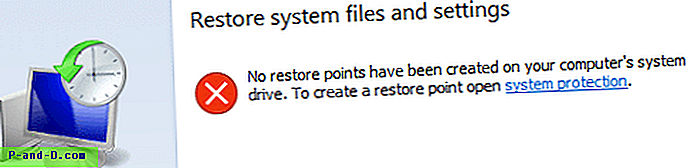
Selain itu, pengaturan nilai MaxSizeSpec kurang dari 300 MB akan menghapus semua salinan bayangan, dan dengan demikian menghapus semua poin Pemulihan Sistem.
Semoga Anda dapat mengosongkan ruang disk dengan menurunkan / merealokasi ruang disk untuk Pemulihan Sistem dan salinan bayangan.
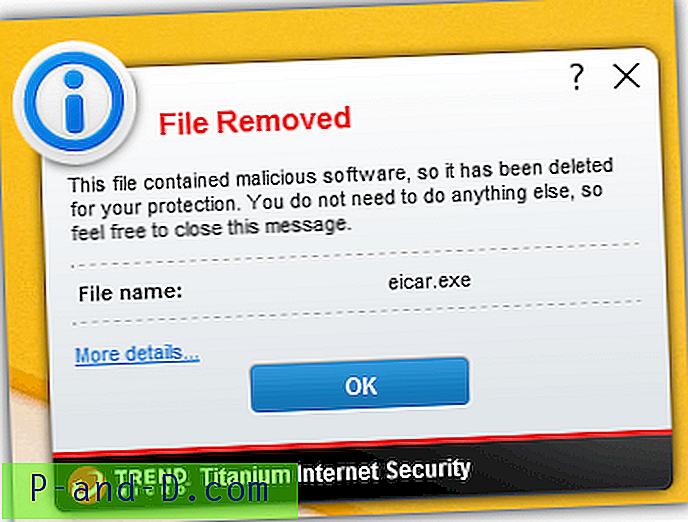
![Mulai Program Yang Ditinggikan (sebagai Administrator) dari Jalankan Dialog di Windows 10 [Ctrl + Shift]](http://p-and-d.com/img/microsoft/674/start-programs-elevated.jpg)


![[Fix] File Explorer Error Windows tidak dapat menemukan "" di Windows 10](http://p-and-d.com/img/microsoft/639/file-explorer-error-windows-cannot-find-windows-10.jpg)
